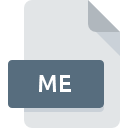
MEファイル拡張子
Readme Text Format
-
Category
-
人気4 (6 votes)
MEファイルとは何ですか?
MEファイル名のサフィックスは、主にReadme Text Formatファイルに使用されます。 MEファイル形式は、 Linux, Mac OS, Windowsシステムプラットフォームにインストールできるソフトウェアと互換性があります。 MEファイルは、440データベースにリストされている他のファイル拡張子と同様に、テキストファイルカテゴリに属します。 MEファイルの管理にはWindows Notepadソフトウェアを使用することをお勧めしますが、9他のプログラムでもこのタイプのファイルを処理できます。 Windows NotepadソフトウェアはMicrosoft Corporationによって開発されました。公式ウェブサイトでは、MEファイルまたはWindows Notepadソフトウェアプログラムに関する詳細情報を見つけることができます。
MEファイル拡張子をサポートするプログラム
以下に、サポートされているシステムプラットフォームに従って3カテゴリに分割されたMEファイルを開くために使用できるソフトウェアプログラムのインデックスを示します。 ME接尾辞を持つファイルは、任意のモバイルデバイスまたはシステムプラットフォームにコピーできますが、ターゲットシステムで適切に開くことができない場合があります。
MEファイルを取り扱うプログラム
 Windows
Windows  MAC OS
MAC OS  Linux
Linux MEファイルを開くには?
ME拡張子を持つファイルを開くことができないことには、さまざまな原因があります。 明るい面では、 Readme Text Formatファイルに関連する最も発生している問題は複雑ではありません。ほとんどの場合、専門家の支援がなくても迅速かつ効果的に対処できます。 以下は、ファイル関連の問題の特定と解決に役立つガイドラインのリストです。
手順1.Windows Notepadソフトウェアをインストールする
 MEファイルを開いて操作する際の問題は、おそらく、マシンに存在するMEファイルと互換性のある適切なソフトウェアがないことに関係しています。 これは簡単です。 Windows Notepadまたは推奨プログラム(TextEdit, Text editor, WordPadなど)のいずれかを選択し、適切なソースからダウンロードしてシステムにインストールします。 上記では、MEファイルをサポートするプログラムの完全なリストがあり、それらが利用可能なシステムプラットフォームに従って分類されています。 最も安全な方法でWindows Notepadインストーラーをダウンロードする場合は、Microsoft CorporationWebサイトにアクセスし、公式リポジトリからダウンロードすることをお勧めします。
MEファイルを開いて操作する際の問題は、おそらく、マシンに存在するMEファイルと互換性のある適切なソフトウェアがないことに関係しています。 これは簡単です。 Windows Notepadまたは推奨プログラム(TextEdit, Text editor, WordPadなど)のいずれかを選択し、適切なソースからダウンロードしてシステムにインストールします。 上記では、MEファイルをサポートするプログラムの完全なリストがあり、それらが利用可能なシステムプラットフォームに従って分類されています。 最も安全な方法でWindows Notepadインストーラーをダウンロードする場合は、Microsoft CorporationWebサイトにアクセスし、公式リポジトリからダウンロードすることをお勧めします。
ステップ2.最新バージョンのWindows Notepadを持っていることを確認します
 オープニングMEのファイルに問題がまださえWindows Notepadをインストールした後に発生した場合、あなたがソフトウェアの古いバージョンを持っている可能性があります。開発者のWebサイトで、Windows Notepadの新しいバージョンが利用可能かどうかを確認してください。 ソフトウェア開発者は、アプリケーションの新しいバージョンとともに既にサポートしている形式の代わりに新しい形式を導入することがあります。 Windows NotepadがMEでファイルを処理できない理由は、ソフトウェアが古いためかもしれません。 Windows Notepadの最新バージョンは、古いバージョンのソフトウェアと互換性があるすべてのファイル形式をサポートする必要があります。
オープニングMEのファイルに問題がまださえWindows Notepadをインストールした後に発生した場合、あなたがソフトウェアの古いバージョンを持っている可能性があります。開発者のWebサイトで、Windows Notepadの新しいバージョンが利用可能かどうかを確認してください。 ソフトウェア開発者は、アプリケーションの新しいバージョンとともに既にサポートしている形式の代わりに新しい形式を導入することがあります。 Windows NotepadがMEでファイルを処理できない理由は、ソフトウェアが古いためかもしれません。 Windows Notepadの最新バージョンは、古いバージョンのソフトウェアと互換性があるすべてのファイル形式をサポートする必要があります。
ステップ3.MEファイルを開くためのデフォルトのアプリケーションをWindows Notepadに設定します
Windows Notepadの最新バージョンがインストールされていて問題が解決しない場合は、デバイスでMEを管理するために使用するデフォルトプログラムとして選択してください。 ファイル形式をデフォルトのアプリケーションに関連付けるプロセスは、プラットフォームによって詳細が異なる場合がありますが、基本的な手順は非常に似ています。

Windowsのデフォルトプログラムを変更する手順
- MEファイルを右クリックし、オプションを選択します
- 次に、オプションを選択し、を使用して利用可能なアプリケーションのリストを開きます
- 最後にを選択し、Windows Notepadがインストールされているフォルダーをポイントし、常にこのアプリを使ってMEファイルを開くボックスをチェックし、ボタン

Mac OSのデフォルトプログラムを変更する手順
- MEファイルを右クリックして、「 情報」を選択します
- 名前をクリックして[ 開く ]セクションを開きます
- Windows Notepadを選択して、[ すべて変更 ]をクリックします...
- 前の手順に従った場合、次のメッセージが表示されます。この変更は、拡張子がMEのすべてのファイルに適用されます。次に、 進むボタンをクリックしてプロセスを完了します。
ステップ4.MEに欠陥がないことを確認する
ポイント1〜3にリストされている手順を厳密に実行しましたが、問題はまだ存在しますか?ファイルが適切なMEファイルかどうかを確認する必要があります。 ファイルにアクセスできないことは、さまざまな問題に関連している可能性があります。

1. MEがマルウェアに感染している可能性があります。必ずウイルス対策ツールでスキャンしてください。
ファイルが感染している場合、MEファイルに存在するマルウェアは、ファイルを開こうとする試みを妨げます。 MEファイルとコンピューターをスキャンして、マルウェアやウイルスを探します。 MEファイルはマルウェアに感染していますか?ウイルス対策ソフトウェアによって提案された手順に従ってください。
2. ME拡張子を持つファイルが完全でエラーがないことを確認してください
別の人から問題のMEファイルを受け取りましたか?もう一度送信するよう依頼してください。 ファイルが誤ってコピーされ、データの整合性が失われた可能性があり、ファイルへのアクセスができなくなります。 MEファイルが部分的にしかインターネットからダウンロードされていない場合は、再ダウンロードしてみてください。
3. 適切なアクセス権があることを確認してください
一部のファイルは、それらを開くために昇格されたアクセス権を必要とします。 現在のアカウントからログアウトし、十分なアクセス権限を持つアカウントにログインします。次に、Readme Text Formatファイルを開きます。
4. デバイスがWindows Notepadを開くための要件を満たしていることを確認します
オペレーティングシステムは、MEファイルをサポートするアプリケーションを実行するのに十分な空きリソースを認識する場合があります。実行中のプログラムをすべて閉じて、MEファイルを開いてみてください。
5. オペレーティングシステムとドライバーの最新の更新があるかどうかを確認します。
プログラムとドライバーの最新バージョンは、 Readme Text Formatファイルの問題を解決し、デバイスとオペレーティングシステムのセキュリティを確保するのに役立ちます。 使用可能なシステムまたはドライバーのアップデートのいずれかが、特定のソフトウェアの古いバージョンに影響を与えるMEファイルの問題を解決する可能性があります。
あなたは助けたいですか?
拡張子にMEを持つファイルに関する、さらに詳しい情報をお持ちでしたら、私たちのサービスにお知らせいただければ有難く存じます。こちらのリンク先にあるフォーム欄に、MEファイルに関する情報をご記入下さい。







